windows11中文输入法只能打英文怎么办 windows11中文输入法不能输入中文如何处理
更新时间:2023-12-22 16:47:05作者:jkai
相信我们许多小伙伴目前使用的操作系统应该都使用的是windows11操作系统,在使用windows11操作系统的时候,我们小伙伴难免会遇到一些问题,就比如我们遇到windows11中文输入法只能打英文怎么办呢?下面小编就教大家windows11中文输入法不能输入中文如何处理,快来一起看看吧。
解决办法:
1、点击开始菜单,再点设置。
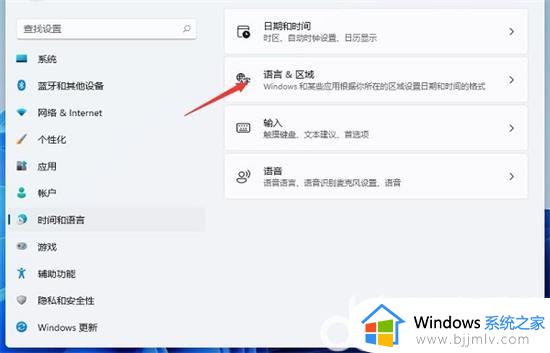
2、左侧点击时间和语言,右侧点击语言&区域,首选语言下面的中文(简体,中国)右侧三个点,点击。
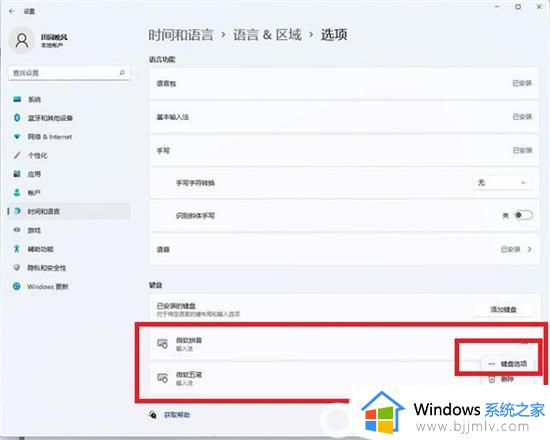
3、点击语言选项,最下面有微软拼音,右侧三个点,点击,然后点击键盘选项。

4、点击常规,最下方兼容性,点击打开,就可以了。
以上全部内容就是小编带给大家的windows11中文输入法不能输入中文处理方法详细内容分享啦,还不清楚的小伙伴就快点跟着小编一起来看看吧,希望对你有帮助。
windows11中文输入法只能打英文怎么办 windows11中文输入法不能输入中文如何处理相关教程
- windows11无法输入中文怎么办 如何解决windows11无法输入中文
- windows11中文输入法如何设置 win11中文输入法设置方法
- windows11不能输入中文怎么办 win11打不出来中文怎么解决
- windows11中文输入法没有选字框怎么办 windows11中文输入法选字框没了如何处理
- win11输入法打不了中文怎么办 win11输入法无法输入中文如何解决
- win11中文输入法不能用怎么办 win11无法使用中文输入法怎么处理
- window11输入法打不出中文怎么回事 windows11自带输入法打不出中文如何解决
- windows11英文输入法怎么添加 windows在哪里添加英文输入法
- win11输入法中英文切换快捷键更改方法 win11电脑怎样设置切换中英文输入方式
- win11中文输入法切不出来怎么办 win11输入法切换不了中文修复方法
- win11恢复出厂设置的教程 怎么把电脑恢复出厂设置win11
- win11控制面板打开方法 win11控制面板在哪里打开
- win11开机无法登录到你的账户怎么办 win11开机无法登录账号修复方案
- win11开机怎么跳过联网设置 如何跳过win11开机联网步骤
- 怎么把win11右键改成win10 win11右键菜单改回win10的步骤
- 怎么把win11任务栏变透明 win11系统底部任务栏透明设置方法
win11系统教程推荐
- 1 怎么把win11任务栏变透明 win11系统底部任务栏透明设置方法
- 2 win11开机时间不准怎么办 win11开机时间总是不对如何解决
- 3 windows 11如何关机 win11关机教程
- 4 win11更换字体样式设置方法 win11怎么更改字体样式
- 5 win11服务器管理器怎么打开 win11如何打开服务器管理器
- 6 0x00000040共享打印机win11怎么办 win11共享打印机错误0x00000040如何处理
- 7 win11桌面假死鼠标能动怎么办 win11桌面假死无响应鼠标能动怎么解决
- 8 win11录屏按钮是灰色的怎么办 win11录屏功能开始录制灰色解决方法
- 9 华硕电脑怎么分盘win11 win11华硕电脑分盘教程
- 10 win11开机任务栏卡死怎么办 win11开机任务栏卡住处理方法
win11系统推荐
- 1 番茄花园ghost win11 64位标准专业版下载v2024.07
- 2 深度技术ghost win11 64位中文免激活版下载v2024.06
- 3 深度技术ghost win11 64位稳定专业版下载v2024.06
- 4 番茄花园ghost win11 64位正式免激活版下载v2024.05
- 5 技术员联盟ghost win11 64位中文正式版下载v2024.05
- 6 系统之家ghost win11 64位最新家庭版下载v2024.04
- 7 ghost windows11 64位专业版原版下载v2024.04
- 8 惠普笔记本电脑ghost win11 64位专业永久激活版下载v2024.04
- 9 技术员联盟ghost win11 64位官方纯净版下载v2024.03
- 10 萝卜家园ghost win11 64位官方正式版下载v2024.03